其实VS中很多头文件的配置步骤都是一样的,要学会举一反三。对于VS2013及以上版本可以用NuGet包管理器配置OpenGL环境,这种方法更方便。
glaux环境配置
一、安装GLAUX工具包
1. 将得到的glaux.lib这个静态函数库复制到文件目录的lib文件夹下
X:\Program Files (x86)\Microsoft Visual Studio 12.0\VC\lib
2. 将glaux.dll这个动态库文件放到操作系统目录下面
C:\Windows\system32文件夹内(32位系统)或
C:\Windows\SysWOW64(64位系统)。
3. 将得到的头文件glaux.h复制到目录如下目录下:
X:\Program Files (x86)\Microsoft Visual Studio12.0\VC\include\GL
(提示:如果在incluce目录下没有GL文件夹,则需要手动创建)
二、VS2013中的配置
1. 在 VC 中打开项目->属性对话框进行如下设置:
将“配置”下拉框选则为“所有配置”
打开“链接器--输入”项
在“附加依赖项”中增加:glaux.lib
2. 解决This function or variable may be unsafe问题
在工程文件名处右击鼠标打开快捷菜单,找到“属性”选项,进入项目属性页面;在属性页面中找到“C/C++"——”预处理器“;在左边的编辑窗口(PreprocessorDefinitions)中添加一句命令:_CRT_SECURE_NO_WARNINGS,添加完成后应用并退出,即可。
opengl环境配置(glut)
用VS带的NuGet完成openGL的配置:
1.打开工具->NuGet包管理器->程序包管理器控制台(Package Manager Console)
2. 在下方出现的程序包管理器控制台中输入:Install-Package nupengl.core







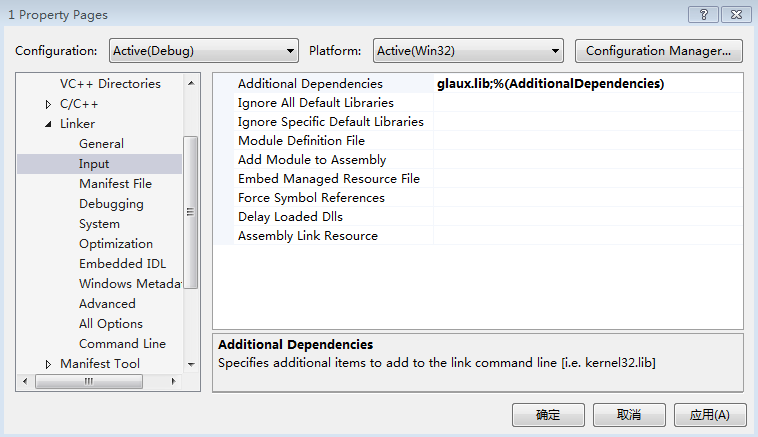
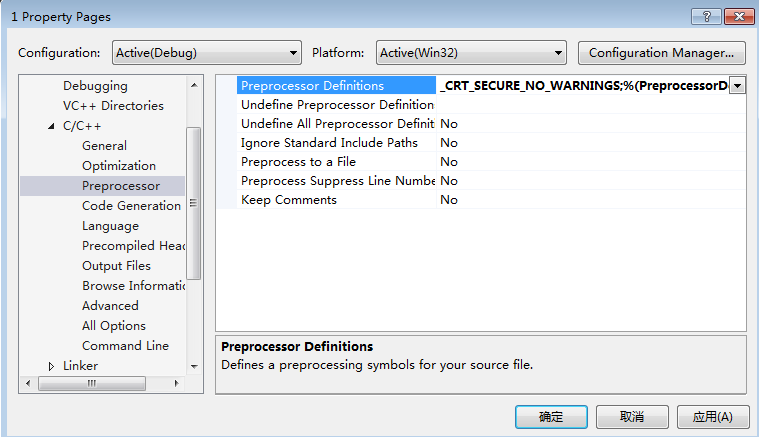
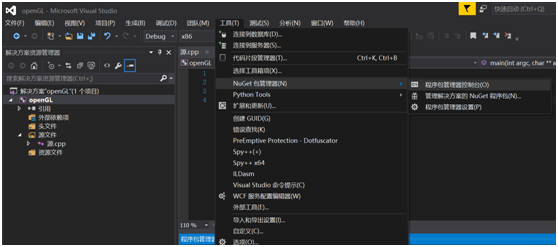
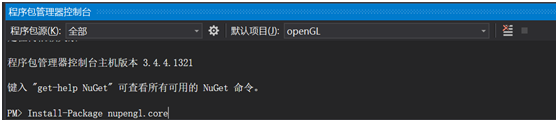













 2万+
2万+











 被折叠的 条评论
为什么被折叠?
被折叠的 条评论
为什么被折叠?








